一、构建maven项目的文件结构
先从最常用的基本项目文件结构入手,建立如下目录结构:

selfproject ---nutrition ---src ---main ---java ---resources ---webapp ---WEB-INF ---web.xml ---test ---java ---resources ---pom.xml ---service ---src ---main ---java ---resources ---webapp ---WEB-INF ---web.xml ---test ---java ---resources ---pom.xml ---pom.xml
二、初始的pom文件结构
1、selfproject下的pom文件内容:

<project xmlns="http://maven.apache.org/POM/4.0.0" xmlns:xsi="http://www.w3.org/2001/XMLSchema-instance" xsi:schemaLocation="http://maven.apache.org/POM/4.0.0 http://maven.apache.org/xsd/maven-4.0.0.xsd"> <modelVersion>4.0.0</modelVersion> <groupId>com.selfproject.nutrition</groupId> <artifactId>selfproject-root</artifactId> <version>1.0.0-SNAPSHOT</version> <name>selfproject</name> <packaging>pom</packaging> <modules> <module>nutrition</module> <module>service</module> </modules> <dependencies> </dependencies> </project>
2、nutrition下的pom文件内容:

<project xmlns="http://maven.apache.org/POM/4.0.0" xmlns:xsi="http://www.w3.org/2001/XMLSchema-instance" xsi:schemaLocation="http://maven.apache.org/POM/4.0.0 http://maven.apache.org/xsd/maven-4.0.0.xsd"> <modelVersion>4.0.0</modelVersion> <parent> <groupId>com.selfproject.nutrition</groupId> <artifactId>selfproject-root</artifactId> <version>1.0.0-SNAPSHOT</version> </parent> <artifactId>selfproject-nutrition</artifactId> <version>0.0.1-SNAPSHOT</version> <name>selfproject-nutrition Maven Webapp</name> </project>
3、service下的pom文件内容:

<project xmlns="http://maven.apache.org/POM/4.0.0" xmlns:xsi="http://www.w3.org/2001/XMLSchema-instance" xsi:schemaLocation="http://maven.apache.org/POM/4.0.0 http://maven.apache.org/xsd/maven-4.0.0.xsd"> <modelVersion>4.0.0</modelVersion> <parent> <groupId>com.selfproject.nutrition</groupId> <artifactId>selfproject-root</artifactId> <version>1.0.0-SNAPSHOT</version> </parent> <artifactId>selfproject-service</artifactId> <version>0.0.1-SNAPSHOT</version> <name>selfproject-service Maven Webapp</name> </project>
三、eclipse加载构建的maven项目
1、项目导入
右键》import》在Maven下》选择Existing Maven Projects》下一步》选择刚刚构建的文件根目录selfproject》选择完成,就会将maven加载如eclipse如下图:
选择导入的项目(图中projects中的选项要全选):
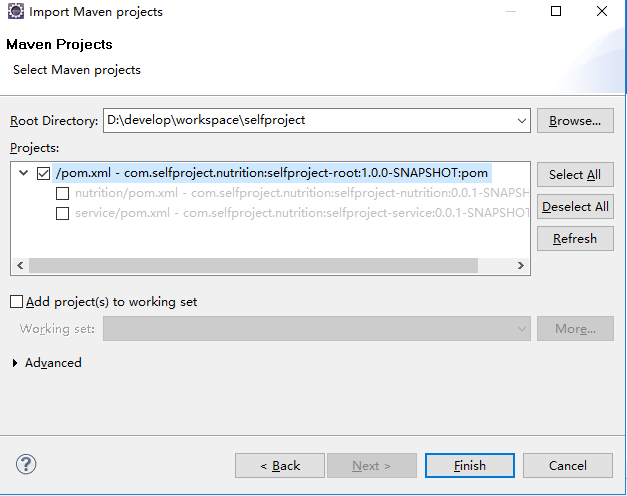
2、完成导入后的项目:
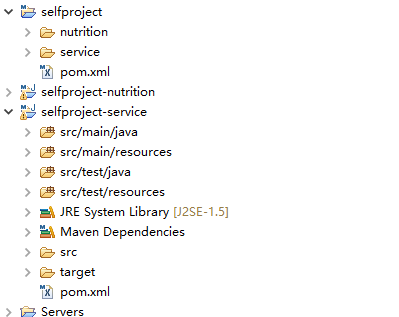
3、配置servers服务器
然后在eclipse中配置tomcat服务器,如果当前没有servers的tab项那么在Window》Show View》Others中搜索“servers”,然后选中点击确定,在servers中右键》new》server》选择tomcat 6.0,然后配置关联本地的tomcat的路径。操作截图如下:

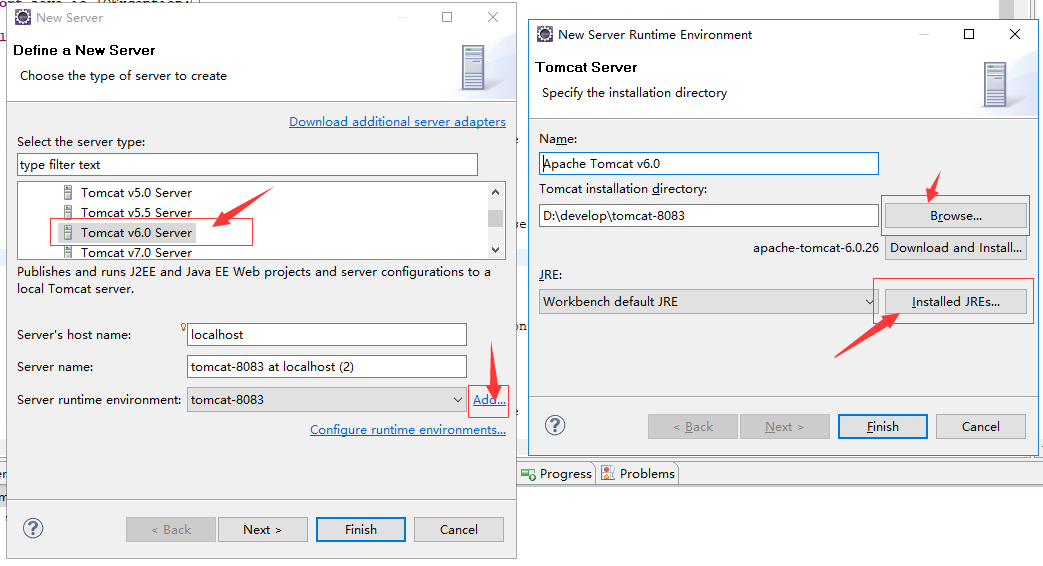
4、eclipse进行web项目部署
配置好servers后,右键配置的服务选择“Add and Remove”,会发现弹出的选择框中没有想要的可选择的web项目,查找原因,原来之前导入的maven项目因为没有对应的web配置文件,eclipse默认按照project的方式进行加载,这时要将project转换为web项目。
选中项目》右键》Properties》ProjectFacets》点击Convert to faceted from..,然后进行如下选择:
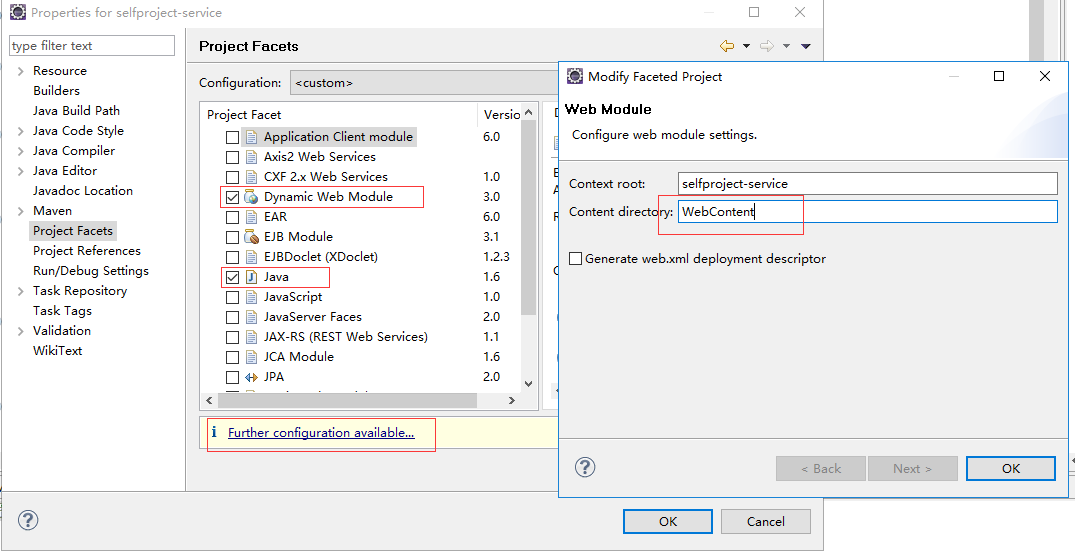
【注意】:WebContent是早先非maven项目的web配置文件对应的路径,在maven项目里面我们习惯将web文件放在src/main/webapp下面,所以我们将Content directory项改为src/main/webapp。
更详细的操作可以参考:https://blog.csdn.net/l4432321/article/details/52049125
这时我们就可以在server中的部署框中看到对应的项目了:
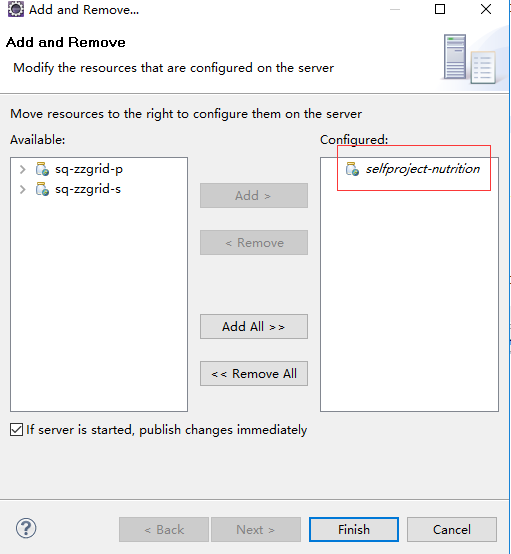
【在构建过程中遇到的问题】
1、转换web项目时,选择Dynamic Web Module时版本选择的要跟部署的servers的相匹配,否则会出现部署冲突的问题(本用例使用的是2.5的web版本,server 6.0)
【参考资料】
1、eclipse的project转换为web项目操作:
https://blog.csdn.net/l4432321/article/details/52049125
2、maven的pom文件详解:
https://www.cnblogs.com/kuoAT/p/6811613.html
